

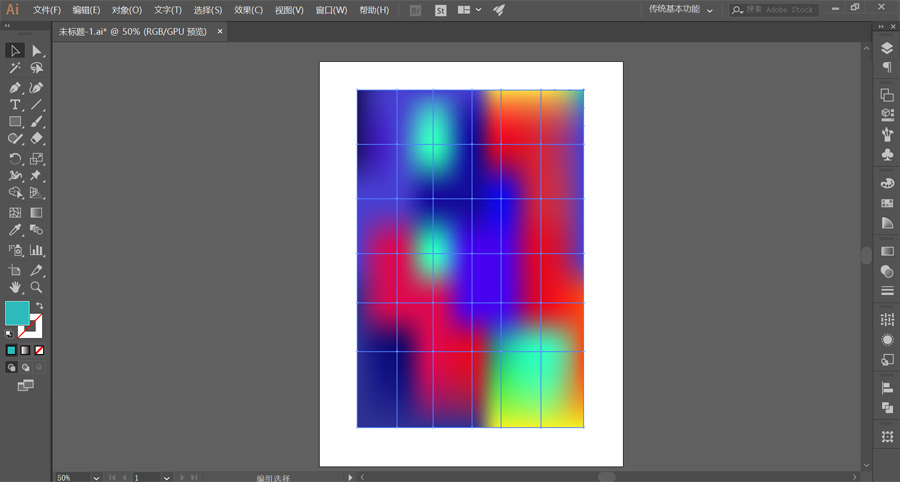
|
本站电脑知识提供应用软件知识,计算机网络软件知识,计算机系统工具知识,电脑配置知识,电脑故障排除和电脑常识大全,帮助您更好的学习电脑!不为别的,只因有共同的爱好,为软件和互联网发展出一分力! PS如何设计QQ软糖海报?下面是小编介绍PS设计科技感十足的QQ软糖海报教程,有需要的小伙伴一起来下文看看吧,希望可以帮助到大家! 首先,打开ai,并新建画布。选择矩形工具,画出一个矩形,只要填充,色值如图: 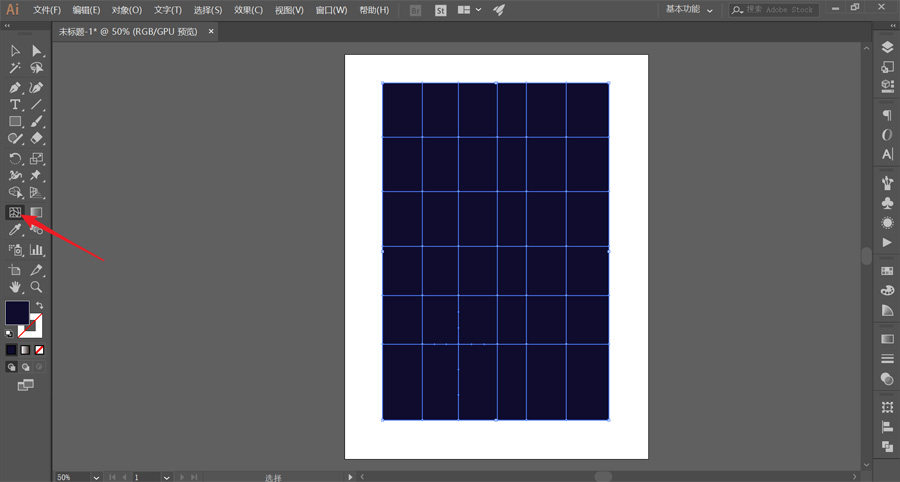
选择网格工具,在矩形上点击创建网格。我就自己随意点击,创建了一个6X6的网格: 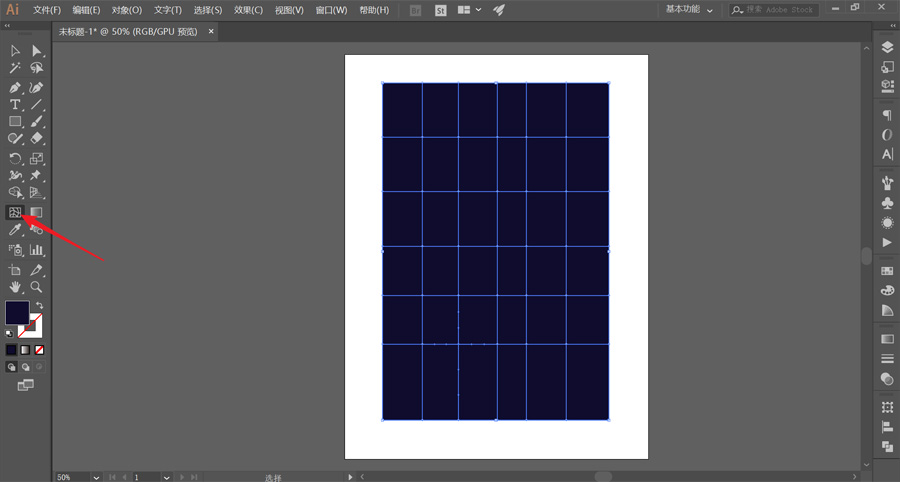
选择直接选择工具,通过点击网格交点,可设置该点范围内颜色: 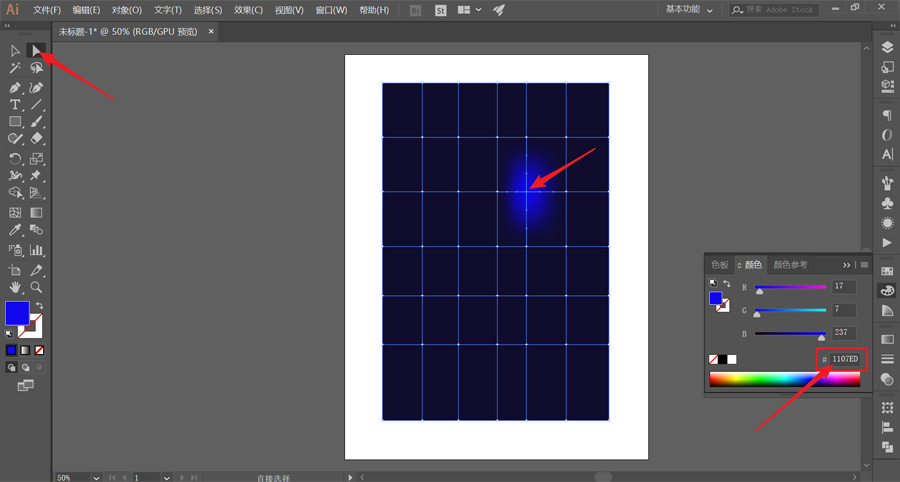
你也可以按住shift键点击各点,可以同时选中并统一上色: 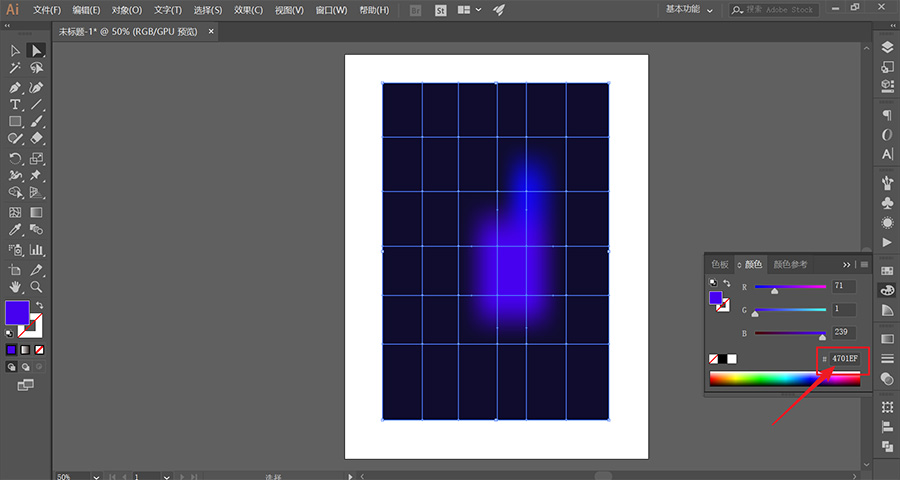
按照这样的方法,得到如图效果: 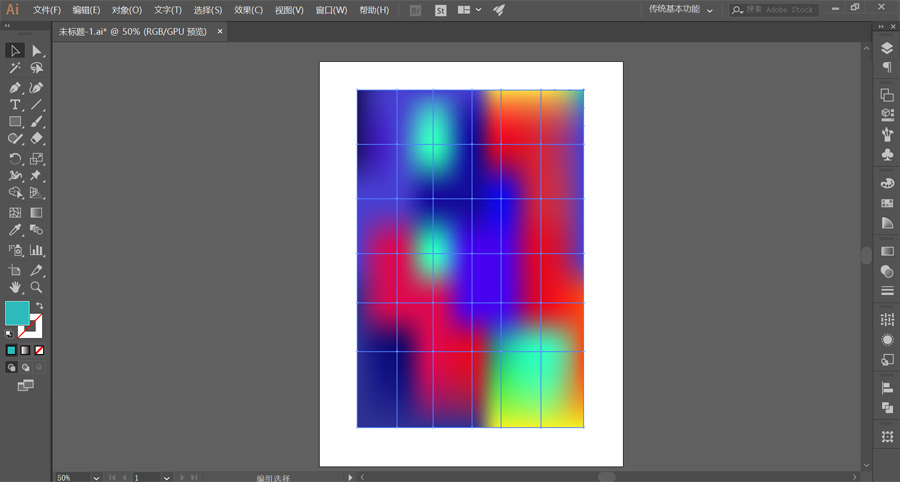
继续使用直接选择工具,通过拖动各点适当混合下颜色: 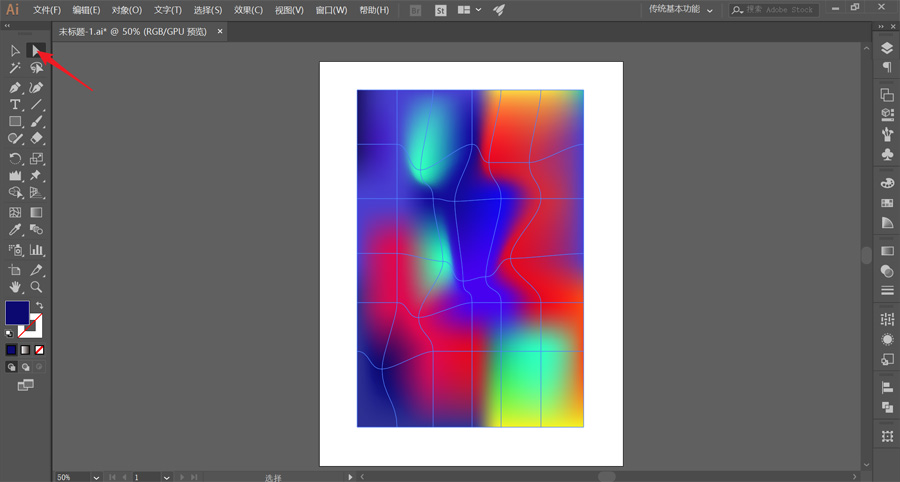
个人感觉效果还不满意,选择皱褶工具,进行涂抹混合下: 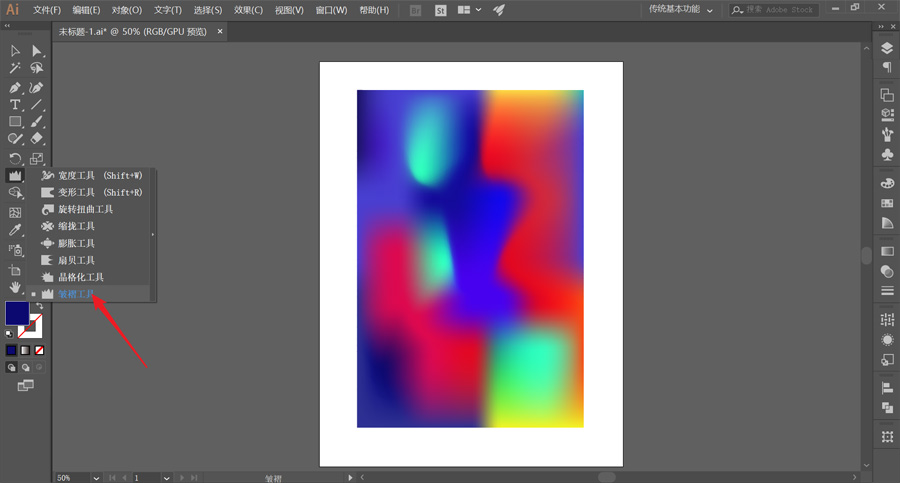
将渐变图层拖至椭圆图层上方,创建剪切蒙版,如图: 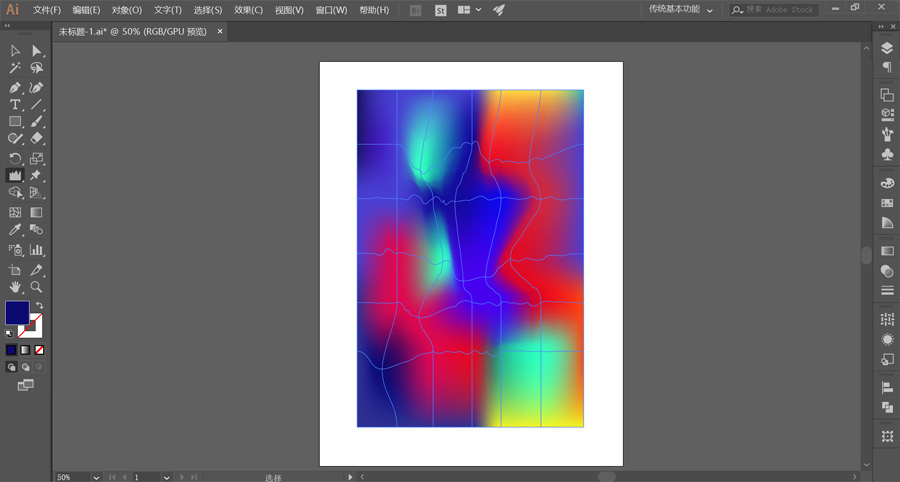
ai部分的操作也就结束了 随后打开ps,新建画布。 接下来我们将做好的渐变效果导入ps中,记住导入时我们最好选择“智能对象”: 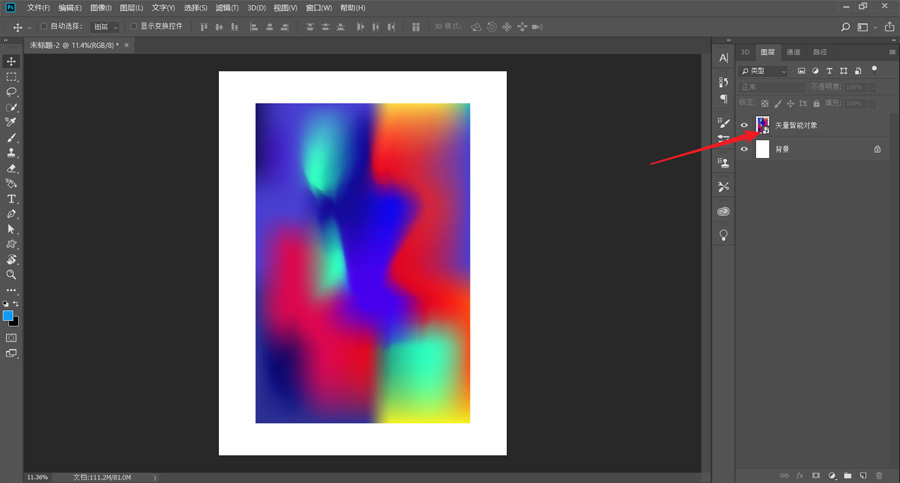
选择椭圆工具,按住shift,拉出一个只有填充的正圆,如图: 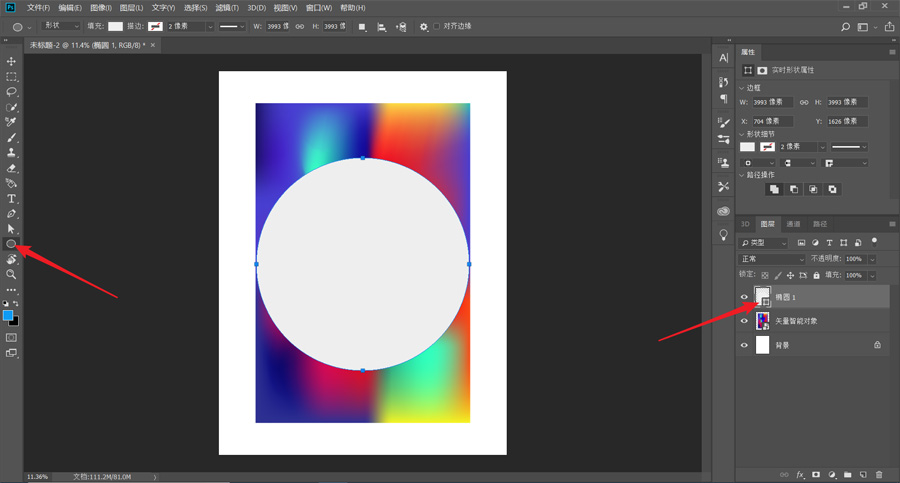
选择渐变图层,ctrl+t自由变换。进行适当调整位置,建议最好选择如图这种左右颜色分区的位置: 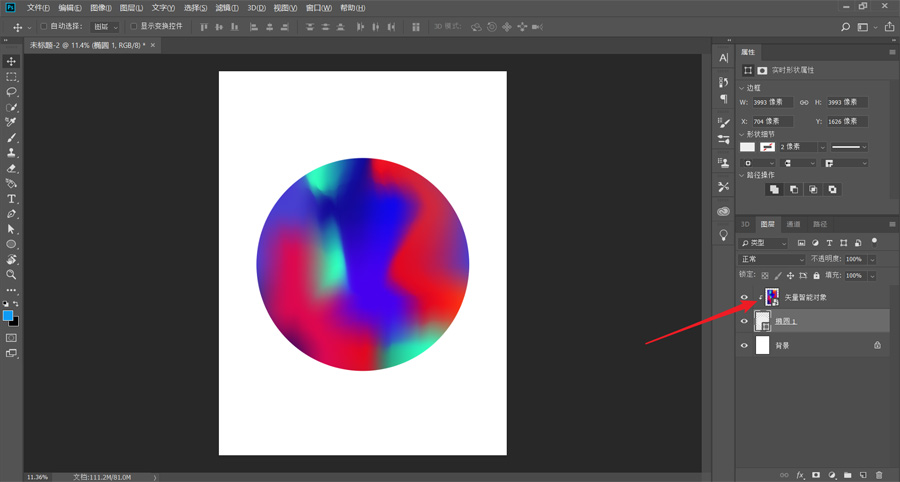
接着,我们将椭圆图层以及渐变图层打上组,并ctrl+j拷贝一份出来,如图: 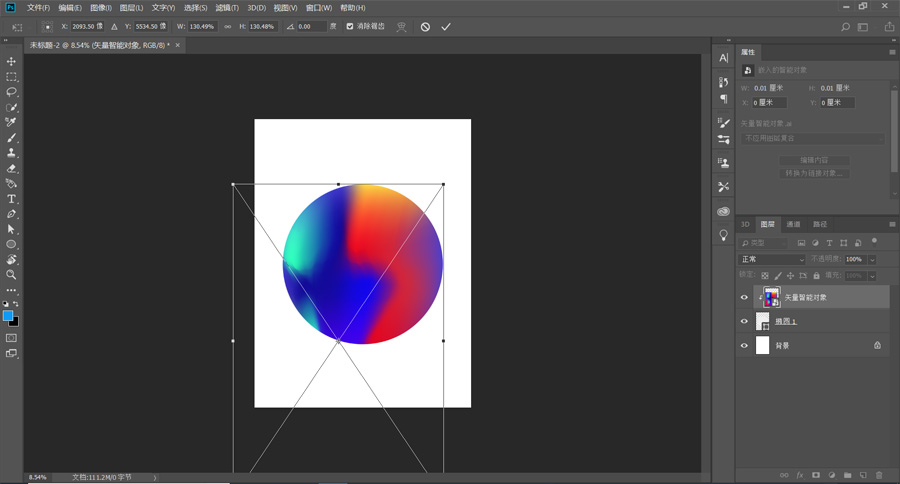
并将拷贝的组右键,选择“合并组”。将原始组隐藏,得到如图效果: 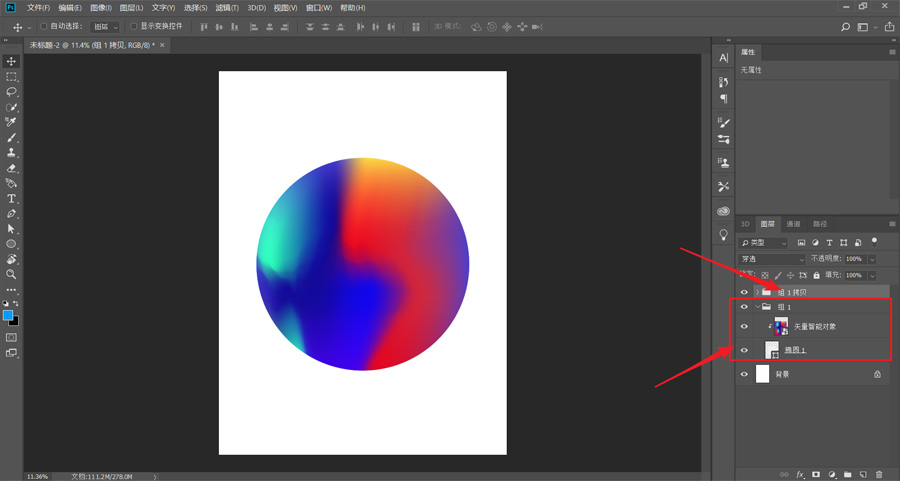
选择拷贝组图层,ctrl+t并右键选择变形: 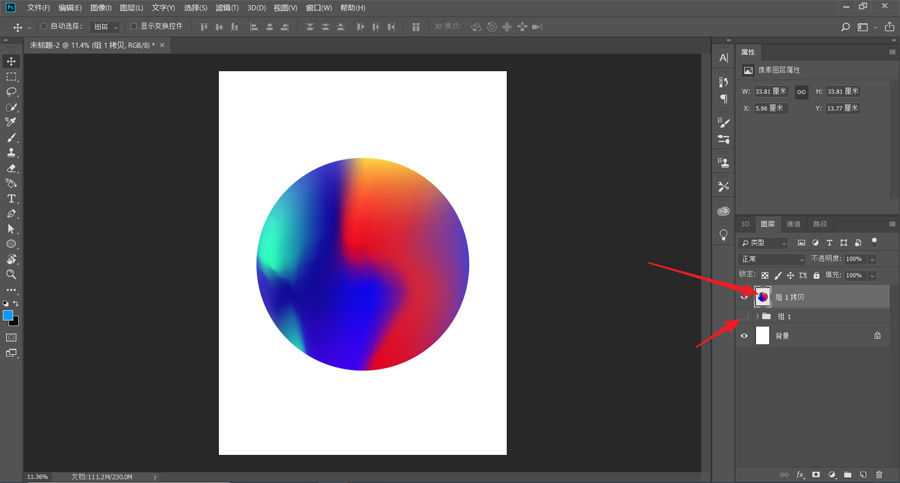
通过对图形变形处理,得到如图效果: 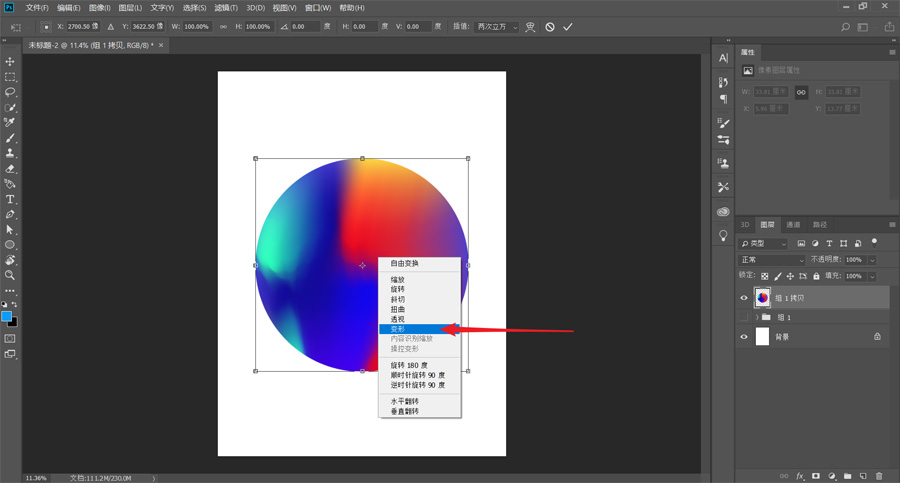
达到满意效果后,执行滤镜—杂色—添加杂色,参数如图: 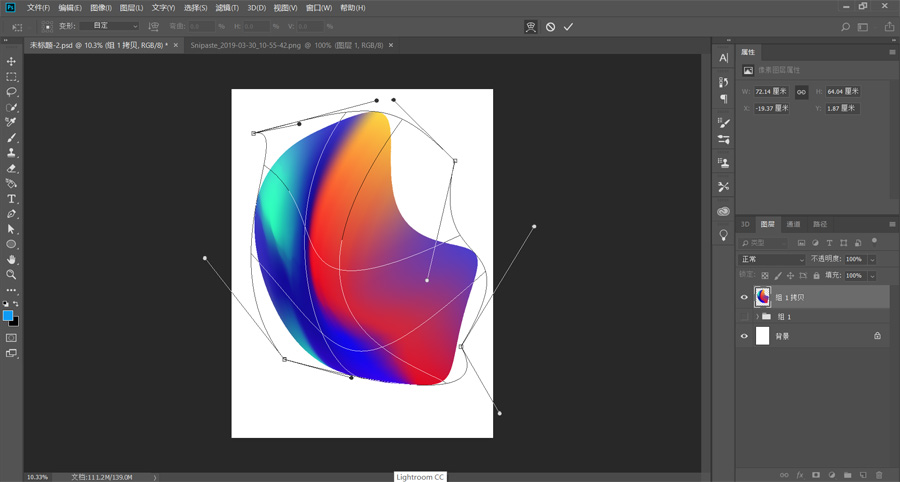
新建透明图层1,选择柔性画笔,在合适位置点击添加一个黄光效果。 新建透明图层2,将画笔大小设置大概为8px,画出一些红线。 这些主要都是作为装饰,不会使画面整体过于单调: 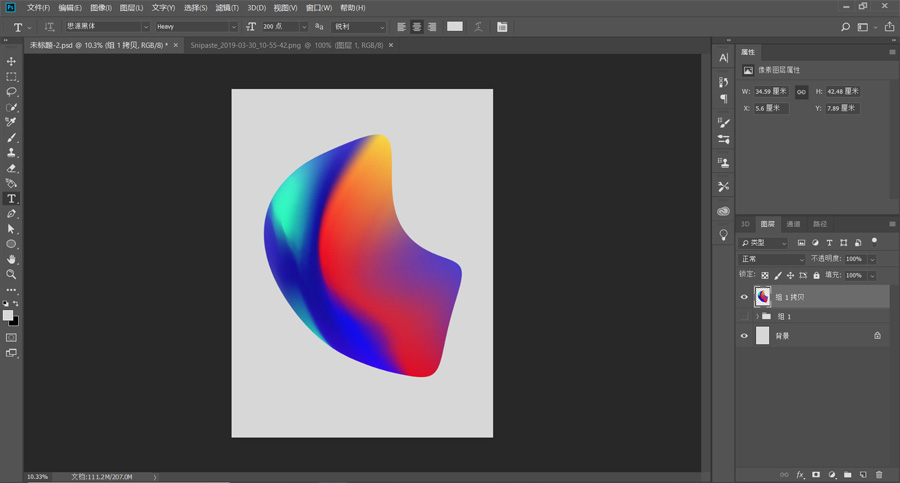
码字排版,导入样机看看效果: 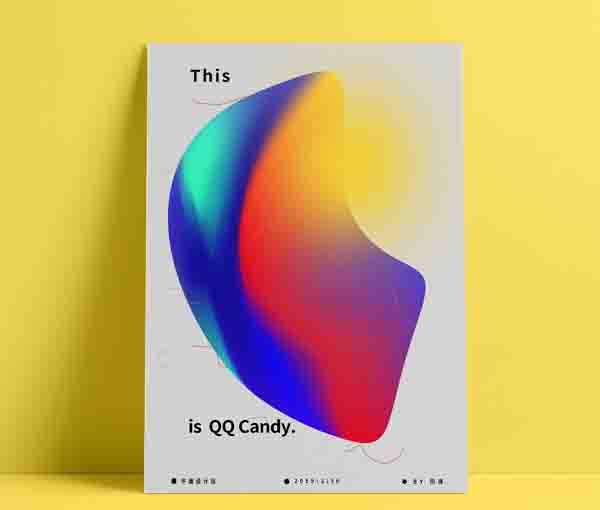
以上就是给大家分享的全部教程,更多精彩教程可以关注本站哦! 学习教程快速掌握从入门到精通的电脑知识 |
温馨提示:喜欢本站的话,请收藏一下本站!